푸시 알림 캠페인 A/B/N 테스트 분석
캠페인 분석 리포트의 A/B/N 테스트 분석을 통해 선택한 캠페인의 A/B/N 테스트 결과와 디자인별 성과를 확인할 수 있습니다.
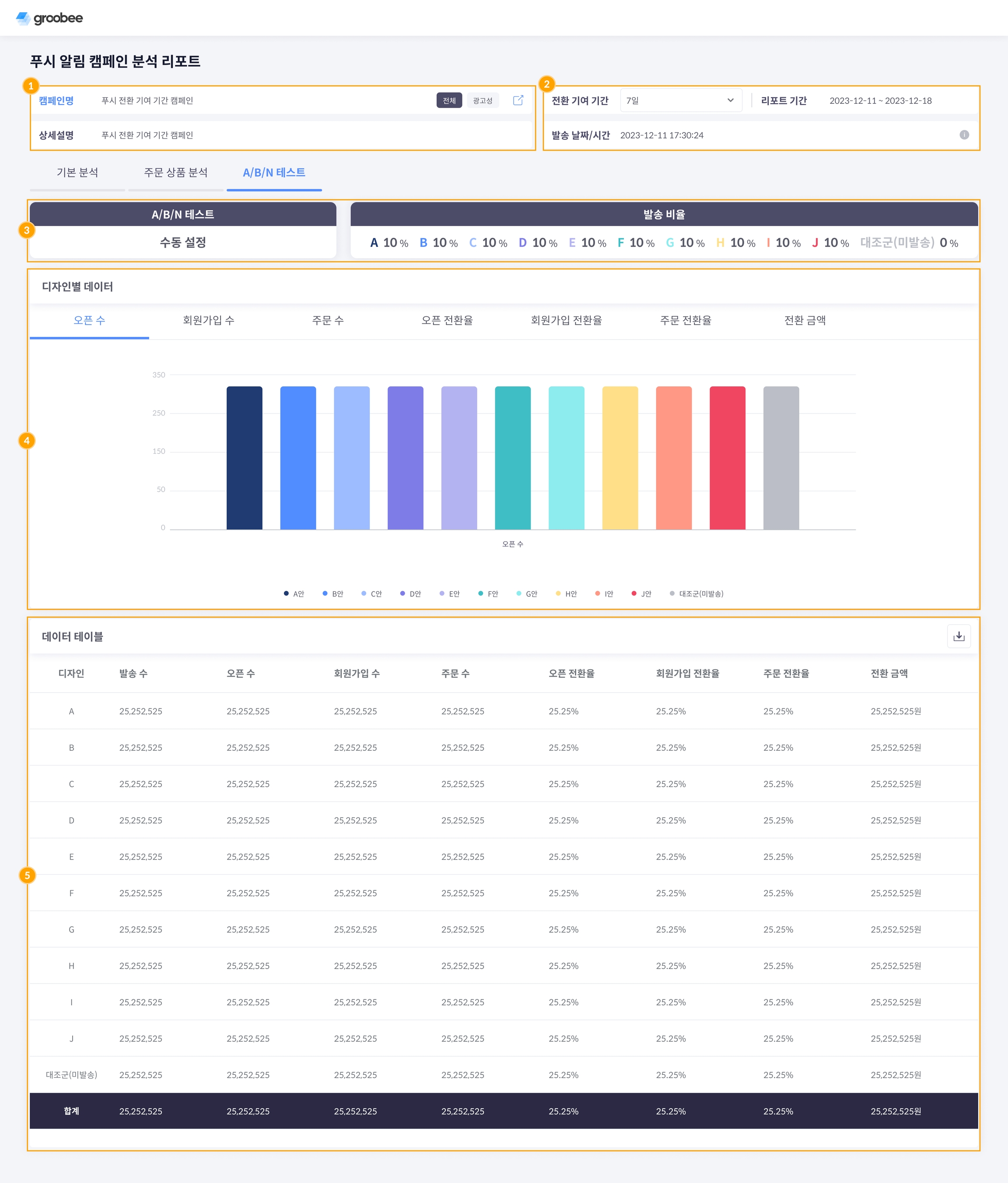
캠페인 정보
선택한 캠페인의 기본적인 정보 입니다.
캠페인명 옆의 새 창으로 열기 아이콘 클릭 시 캠페인의 상세 정보가 새 창으로 열립니다.
조회 데이터 정보
전환 기여 기간 : 캠페인의 리포트 기간을 선택할 수 있습니다. 3시간, 6시간, 발송 당일, 3일, 7일의 기간 중 한 기간을 선택하여 볼 수 있습니다.
리포트 기간 : 발송 후 선택된 전환 기여 기간 만큼에 해당되는 리포트 시작 일자와 마지막 일자를 보여줍니다.
발송 날짜/시간 : 발송이 진행된 일시를 보여줍니다.
캠페인 정보 아이콘 : 아이콘 클릭 시 해당 캠페인 정보를 확인할 수 있습니다.
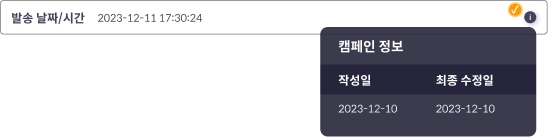
기간에 대한 자세한 설명은 캠페인 분석 리포트 전환 기여 기간 정책을 확인하세요.
전환 기여 기간 기본값은 설정 > 푸시 알림 설정 에서 설정할 수 있습니다.
A/B/N 테스트
a. 테스트 방식 : 최적화

(1) 성과 기준 : 캠페인 생성 시 설정했던 성과 기준을 표시합니다. 표시된 항목이 가장 성과가 좋은 메시지를 찾기 위한 측정 기준이 되어 발송 최적화가 진행됩니다.
(2) 분석 결과 : A/B/N 테스트에서 가장 성과가 좋았다고 판단한 디자인 안을 표시합니다.
테스트 방식이 최적화 일 때, A/B/N 테스트 탭에서는 전환 기여 기간을 선택할 수 없습니다.
b. 테스트 방식 : 수동 설정

(1) 발송 비율 : 캠페인 생성 시 입력했던 디자인 안 별 발송 비율을 표시합니다.
디자인별 데이터
설정한 기간 내 디자인별 데이터 그래프입니다.
그래프 상의 회원가입/주문 전환율, 전환 금액은 캠페인을 클릭한 고객과 캠페인을 클릭하지 않고 앱을 실행하여 전환된 고객의 데이터 합계로 계산된 수치입니다.
비노출을 포함한 디자인 안들의 데이터 색상으로 구분됩니다.
범례를 클릭하여 보고 싶은 디자인 안의 데이터만 선택할 수 있습니다.
데이터 테이블
설정한 기간 내 데이터를 디자인 안 별로 확인할 수 있습니다.
테이블 행은 설정한 디자인 안 개수만큼 추가됩니다.
테이블 하단에서 비노출(캠페인 설정에 따라 데이터가 표시되지 않을 수 있습니다.)과 합계에 대한 데이터를 확인할 수 있습니다.
엑셀 파일 다운로드가 가능합니다.
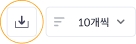
데이터 항목은 다음과 같습니다.
데이터 항목설명발송 수
푸시 발송 건 수
오픈 수
푸시 메시지를 받은 후 앱을 오픈한 사용자 수
회원가입 수
푸시 메시지를 받은 후 앱을 오픈하여 회원가입한 회원 수(ID)
주문 수
푸시 메시지를 받은 후 앱을 오픈하여 주문을 완료한 사용자 수
오픈 전환율
[오픈 수 / 발송 수 * 100] %
회원가입 전환율
[회원가입 수 / 발송 수 * 100] %
주문 전환율
[주문 수 / 발송 수 * 100] %
전환 금액
푸시 메시지를 받은 후 앱을 오픈하여 주문을 완료한 총 금액
그루비에서는 페이지를 둘러보거나, 검색하는 등의 방문자 행동이 지속되는 접속 상황의 단위를 세션이라고 합니다.
방문자가 아무 행동도 하지 않은 채 30분이 지나면 세션은 종료됩니다.
세션은 그루비가 발행하는 쿠키(cookie)를 기준으로 판단합니다.
Last updated